Συμβουλές
2. Αυτό το πρόγραμμα υποστηρίζει την επαναφορά αντιγράφων ασφαλείας iTunes ή iCloud στο iPhone X / 8/7 / 6s Plus / 6s / 6 / 5s / 5/4 / 4S και iPad Air 2 / mini 4/2 και άλλα.
Τα δεδομένα iPhone μπορούν να εξαφανιστούν για πολλούς λόγους, είτε τα χάσατε λόγω ατυχημάτων όπως λανθασμένη διαγραφή, αναβάθμιση iOS, σφάλμα iPhone ή κλοπή ή απλά επιλέγετε να επαναφέρετε το iPhone σας. Υπό αυτές τις συνθήκες, είναι μια τέλεια λύση για επαναφέρετε το iPhone από αντίγραφο ασφαλείας και λάβετε τις πληροφορίες του iPhone σας πίσω.
Έτσι πώς να επαναφέρετε το iPhone από το αντίγραφο ασφαλείας; Η Apple έχει παράσχει απλούς αλλά ισχυρούς τρόπους για την επαναφορά του iPhone από ένα προηγούμενο αντίγραφο ασφαλείας iCloud ή iTunes, αρκεί να έχετε δημιουργήσει αντίγραφα ασφαλείας του iPhone σας μέσω iCloud ή iTunes στο παρελθόν. Σε αυτό το άρθρο, θα δείτε τους συγκεκριμένους οδηγούς για την επαναφορά του iPhone από το αντίγραφο ασφαλείας iTunes / iCloud. Τι γίνεται αν θέλω να επαναφέρω το iPhone μου χωρίς iCloud ή iTunes; Μπορείτε επίσης να βρείτε την απάντηση παρακάτω!
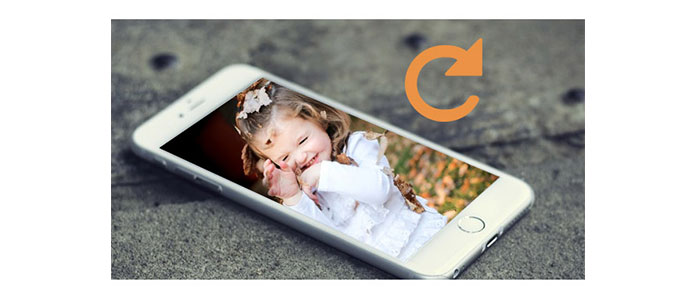
Καθώς το iCloud θα μπορούσε να δημιουργήσει αυτόματα αντίγραφα ασφαλείας όλων των ειδών δεδομένων iPhone, συμπεριλαμβανομένων φωτογραφιών, επαφών, ημερολογίων, μηνυμάτων, εγγραφών, βίντεο και σημειώσεων, είναι ένας πολύ καλός τρόπος για να επαναφέρετε το iPhone / iPad από αρχεία iCloud Backup. Θέλετε να μάθετε πώς να επαναφέρετε το iPhone από το iCloud backup; Συνεχίστε να διαβάζετε.
Note: Βεβαιωθείτε ότι έχετε υποστήριξε το iPhone στο iCloud.
Μεταβείτε στις Ρυθμίσεις> iCloud> Χώρος αποθήκευσης> Διαχείριση αποθήκευσης και, στη συνέχεια, πατήστε μια συσκευή που αναφέρεται στην ενότητα Αντίγραφα ασφαλείας για να δείτε την ημερομηνία και το μέγεθος του τελευταίου αντιγράφου ασφαλείας.

1Μεταβείτε στις "Ρυθμίσεις"> "Γενικά"> "Επαναφορά" και μετά πατήστε "Διαγραφή όλου του περιεχομένου και των ρυθμίσεων."
2Από την οθόνη "Εφαρμογές και δεδομένα" εφαρμογών, πατήστε "Επαναφορά από το iCloud Backupκαι, στη συνέχεια, συνδεθείτε στο iCloud.
3Προχωρήστε στο "Επιλογή αντιγράφου ασφαλείας" και, στη συνέχεια, επιλέξτε από μια λίστα διαθέσιμων αντιγράφων ασφαλείας στο iCloud.
Αυτή η μέθοδος σας επιτρέπει να επαναφέρετε ολόκληρο το αντίγραφο ασφαλείας iCloud στο iPhone. Φυσικά, θα μπορούσατε επίσης να επιλέξετε να επαναφέρετε μια μεμονωμένη κατηγορία αντιγράφων ασφαλείας iCloud (φωτογραφίες, επαφές, μηνύματα κειμένου κ.λπ.) στο iPhone. Ακολουθήστε αυτά τα βήματα:
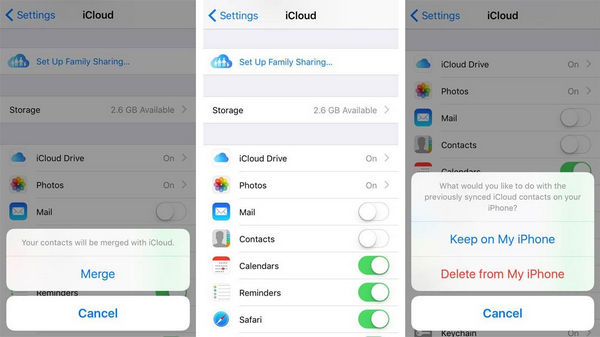
1Καρτέλα "Ρυθμίσεις"> "iCloud". Συνδεθείτε στον λογαριασμό σας iCloud με το Apple ID και τον κωδικό πρόσβασης (Ξεχάσατε τον κωδικό πρόσβασης; Ανακτήστε τον κωδικό iCloud).
2Πολλές κατηγορίες δεδομένων αναφέρονται εδώ, όπως Φωτογραφίες, Αλληλογραφία, Επαφές, Ημερολόγια, Υπενθυμίσεις, Safari, Σημειώσεις. Εναλλαγή του αντιγράφου ασφαλείας που θέλετε να επαναφέρετε από το iCloud OFF, επιλέξτε "Διατήρηση στο iPhone μου" στο αναδυόμενο αίτημα.
3Σύρετε ξανά την κατηγορία ΕΝΕΡΓΟΠΟΙΗΜΕΝΟ και, στη συνέχεια, το αντίγραφο ασφαλείας iCloud θα επανέλθει στο iPhone.
Αυτή η μέθοδος βασίζεται στην προϋπόθεση που κάνατε δημιουργία αντιγράφων ασφαλείας επαφών iPhone στο iTunes πριν.

1Συνδέστε το iPhone σας στον υπολογιστή και εκτελέστε το iTunes. Περιμένετε έως ότου το iTunes εντοπίσει αυτόματα το iPhone σας.
2Κάντε κλικ στο εικονίδιο iPhone ή iPad και, στη συνέχεια, επιλέξτε "Σύνοψη" κάτω από το μενού "Ρυθμίσεις" στην αριστερή πλευρά.
3Κάντε κύλιση προς τα κάτω και επιλέξτε "Επαναφορά αντιγράφων ασφαλείαςΣτην ενότητα "Δημιουργία αντιγράφων ασφαλείας - Δημιουργία αντιγράφων ασφαλείας και επαναφορά με μη αυτόματο τρόπο". Βρείτε το αντίγραφο ασφαλείας iTunes στον υπολογιστή σας και, στη συνέχεια, κάντε κλικ στην επιλογή "Επαναφορά"
Δώστε λίγο χρόνο και το iPhone θα αποκατασταθεί με επιτυχία από το αντίγραφο ασφαλείας του iTunes. Λάβετε υπόψη ότι με αυτόν τον τρόπο, πρέπει να επαναφέρετε ολόκληρο το αντίγραφο ασφαλείας για να αντικαταστήσετε όλα τα δεδομένα σε iPhone ή iPad. Δεν θέλετε να επαναφέρετε ολόκληρο το αντίγραφο ασφαλείας ή να χάσετε τα υπάρχοντα δεδομένα στο iPhone σας; Συνεχίστε να μάθετε πώς να επαναφέρετε επιλεκτικά το iPhone από τα εφεδρικά αρχεία.
Αν και το iCloud ή το iTunes το έχουν καταστήσει αρκετά εύκολο για την επαναφορά του iPhone, υπάρχει ένα μεγάλο μειονέκτημα, δηλαδή μπορείτε να επαναφέρετε ολόκληρο το αντίγραφο ασφαλείας iCloud ή iTunes στο iPhone. Για άτομα που θέλουν να αποκαταστήσουν μέρος των δεδομένων ή να εξαγάγουν οποιοδήποτε συγκεκριμένο περιεχόμενο από τα αντίγραφα ασφαλείας iTunes ή iCloud, ίσως χρειαστεί να βρείτε μια λύση για την επαναφορά αντιγράφων ασφαλείας iPhone χωρίς iCloud ή iTunes.
Εδώ προτείνουμε τέλειο λογισμικό αποκατάστασης δεδομένων iPhone - Δημιουργία αντιγράφων ασφαλείας και επαναφορά iPhone, που σας επιτρέπει να σαρώσετε προηγούμενα αρχεία αντιγράφων ασφαλείας και να επαναφέρετε τα δεδομένα που θέλετε επιλεκτικά. Ας δούμε πόσο βολικό μπορεί να είναι αυτό το πρόγραμμα:
1 Εκτελέστε δημιουργία αντιγράφων ασφαλείας και επαναφορά iPhone
Εγκαταστήστε αυτό το iTunes / iCloud Backup Extractor στον υπολογιστή σας και ξεκινήστε αυτό το πρόγραμμα, επιλέξτε "Δημιουργία αντιγράφων ασφαλείας και επαναφορά δεδομένων iOS"Λειτουργία στην κύρια διεπαφή και μετά επιλέξτε"Επαναφορά δεδομένων iOSΣτη συνέχεια, συνδέστε το iPhone σας με υπολογιστή μέσω καλωδίου USB.
2 Επιλέξτε εφεδρικό αρχείο
Τώρα μπορείτε να δείτε όλα τα διαθέσιμα εφεδρικά αρχεία από τη λίστα. Επιλέξτε ένα αρχείο αντιγράφου ασφαλείας και κάντε κλικ στο κουμπί "Προβολή τώρα", στη συνέχεια μπορείτε να σαρώσετε και να ελέγξετε τα δεδομένα αντιγράφων ασφαλείας. Εάν το αντίγραφο ασφαλείας που θέλετε δεν περιλαμβάνεται στη λίστα, κάντε κλικ στο κουμπί "Επιλογή" παρακάτω για να φορτώσετε το αντίγραφο ασφαλείας σας.
3 Επαναφέρετε το iPhone από αντίγραφο ασφαλείας
Μετά τη σάρωση, θα βρείτε εμφανίσεις εφεδρικών δεδομένων σε κατηγορίες όπως φωτογραφίες, μουσική, μηνύματα, επαφές, ιστορικό κλήσεων, ημερολόγια, υπενθυμίσεις, σελιδοδείκτες / ιστορικό Safari κ.λπ. Επιλέξτε ποια δεδομένα θέλετε να επαναφέρετε από το iTunes / iCloud, κάντε κλικ στην επιλογή "Επαναφορά" στο iDevice "για να επαναφέρετε το αντίγραφο ασφαλείας του iPhone.
Συμβουλές
2. Αυτό το πρόγραμμα υποστηρίζει την επαναφορά αντιγράφων ασφαλείας iTunes ή iCloud στο iPhone X / 8/7 / 6s Plus / 6s / 6 / 5s / 5/4 / 4S και iPad Air 2 / mini 4/2 και άλλα.
Σε αυτό το άρθρο, σας δίνουμε κυρίως τρεις μεθόδους για να επαναφέρετε το iPhone από το αντίγραφο ασφαλείας. Μπορείτε να επαναφέρετε το iPhone από το iCloud ή το iTunes backup, αλλά αυτό σας επιτρέπει μόνο να επαναφέρετε ολόκληρο το αντίγραφο ασφαλείας στο iPhone. Το iPhone Data Backup & Restore σάς υποστηρίζει να επαναφέρετε επιλεκτικά δεδομένα iPhone από το προηγούμενο αρχείο αντιγράφων ασφαλείας κατά βούληση. Εάν σκοπεύετε να επαναφέρετε το iPhone χωρίς δημιουργία αντιγράφων ασφαλείας, αυτή θα ήταν η καλύτερη επιλογή. Θέλετε να μάθετε περισσότερα σχετικά με τον τρόπο επαναφοράς του iPhone από το αντίγραφο ασφαλείας; Αφήστε τα σχόλιά σας κάτω!